
Dull 1: Nodwedd Skype Adeiledig
Yn ddiweddar, mae Skype wedi bod yn ddiweddariad defnyddiol sy'n eich galluogi i gau'r cefndir yn ystod cyfathrebu wrth ddefnyddio gwe-gamera. Ar yr un pryd, mae'r swyddogaeth amnewid cefndir yn gweithio bron yn berffaith, hyd yn oed os nad oes gennych lun monocrome iawn yn y cefndir. Mae hyn yn eich galluogi i beidio â llwytho meddalwedd ychwanegol i fyny sydd angen lleoliad arbennig a bod yn sicr o ychwanegu dyfais dal rhithwir at y system weithredu. Hyd yn hyn, dim ond yn y fersiwn bwrdd gwaith o Skype y mae'r cefndir yn gweithio.
- Rhedeg Skype a phwyswch y botwm ar ffurf tri phwynt llorweddol, a leolir gyferbyn â'ch llysenw. O'r ddewislen cyd-destun sy'n ymddangos, dewiswch "Settings".
- Ewch i'r paramedrau "Sain and Fideo".
- Gwnewch yn siŵr bod y ddyfais gywir wedi'i nodi yn y rhestr camera ac rydych chi'n gweld eich hun yn y ffenestr Rhagolwg isod.
- Nesaf, mae angen bloc arnoch chi "Dewiswch yr effaith gefndir". Cymhwyswch un o'r opsiynau newydd arfaethedig neu agorwch y rhestr lawn o ddelweddau.
- Fe'u rhennir yn ôl themâu, ac mae mân-luniau yn eich galluogi i ddod o hyd i gefndir addas. Mae'r botwm "Fy Nghefndir" yn eich galluogi i ychwanegu eich delwedd eich hun ar gyfer y cefndir.
- Pan gaiff ei wasgu, bydd y ffenestr "Explorer" yn newid i leoliad y llun ac yn clicio arno ddwywaith ar gyfer dewis.
- Caiff yr holl ddelweddau ychwanegol eu cadw yn y fwydlen a gellir eu defnyddio ar unrhyw adeg. Cliciwch ar y botwm ar ffurf croes yn cael gwared ar gefndir y llyfrgell.
- Ar ôl dewis y cynllun cefn, dychwelwch i'r ddewislen flaenorol a darllenwch y troshaen yn y ffenestr Rhagolwg. Os yw'r canlyniad yn addas i chi, gallwch ddechrau cyfathrebu'n ddiogel gan ddefnyddio'r swyddogaeth hon. Fel arall, ceisiwch eistedd gyferbyn â'r wal monocrom, codwch gynllun cefn mwy gwag ar gyfer gwe-gamera neu brynu cromiwm socian fel bod y gosodiad bob amser yn berffaith.
- Galwch gyda defnyddiwr arall a gwnewch yn siŵr bod y llun yn cael ei osod yn llwyddiannus, rydych chi'n gweld eich hun ac fel arfer gallwch gyfathrebu.
- I newid neu analluogi'r cynllun cefn yn ystod y sgwrs, agorwch y fwydlen "Mwy".
- O'r rhestr sy'n ymddangos, nodwch yr eitem "Dewiswch yr effaith gefndir".
- Mae'r ffenestr "Sain a Fideo Gosodiadau" yn cael ei harddangos, lle mae dewis y cynllun cefn yn cael ei wneud yn yr un modd ag y dangoswyd yn gynharach.
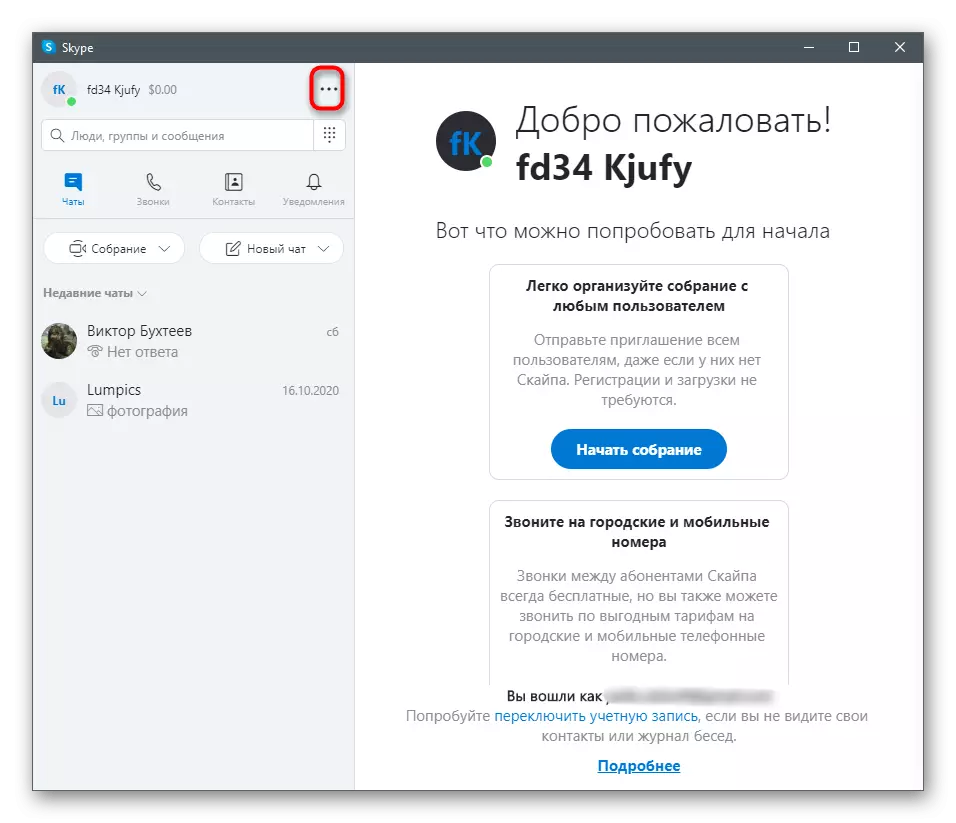
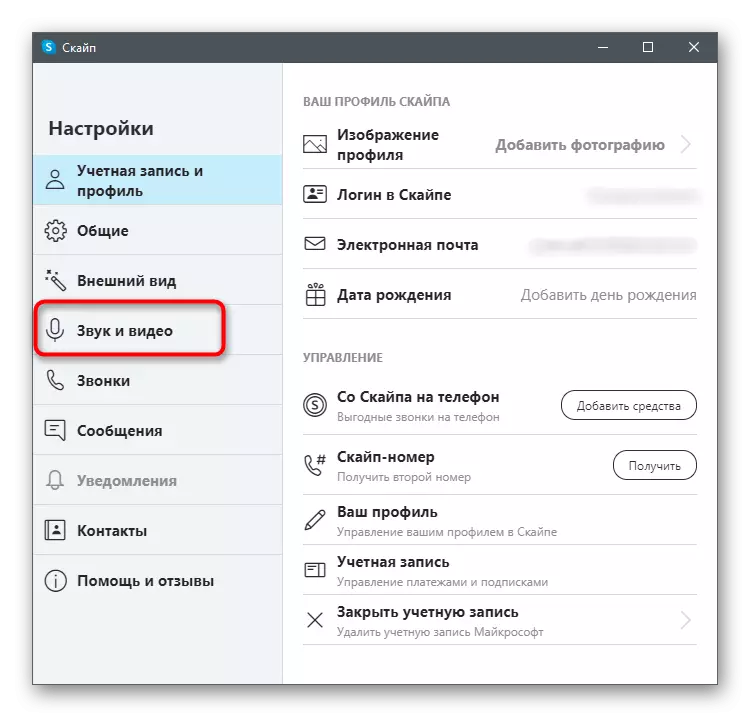
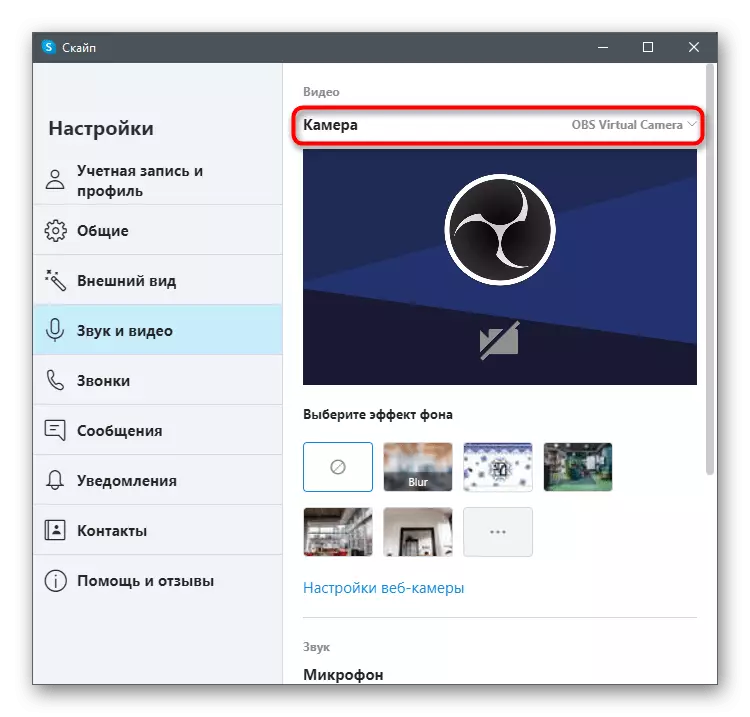
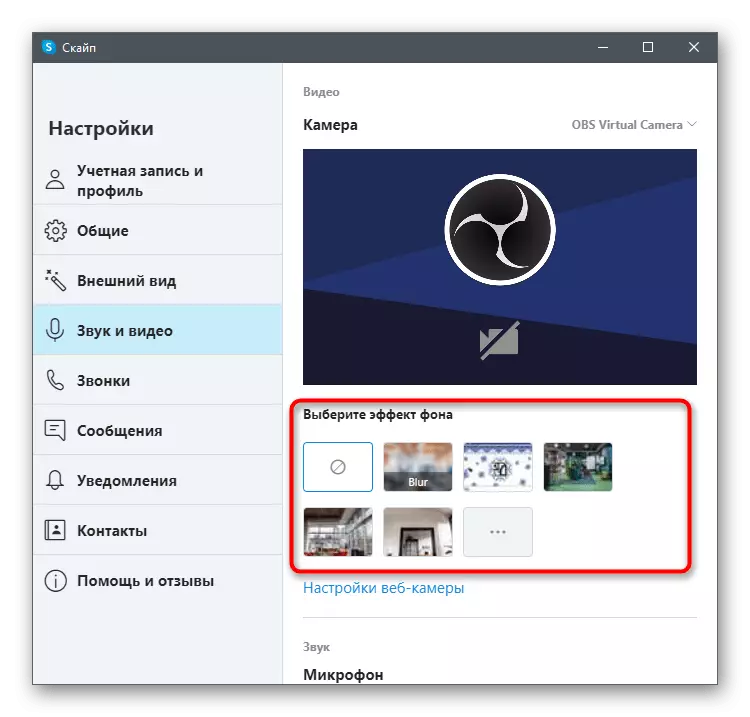
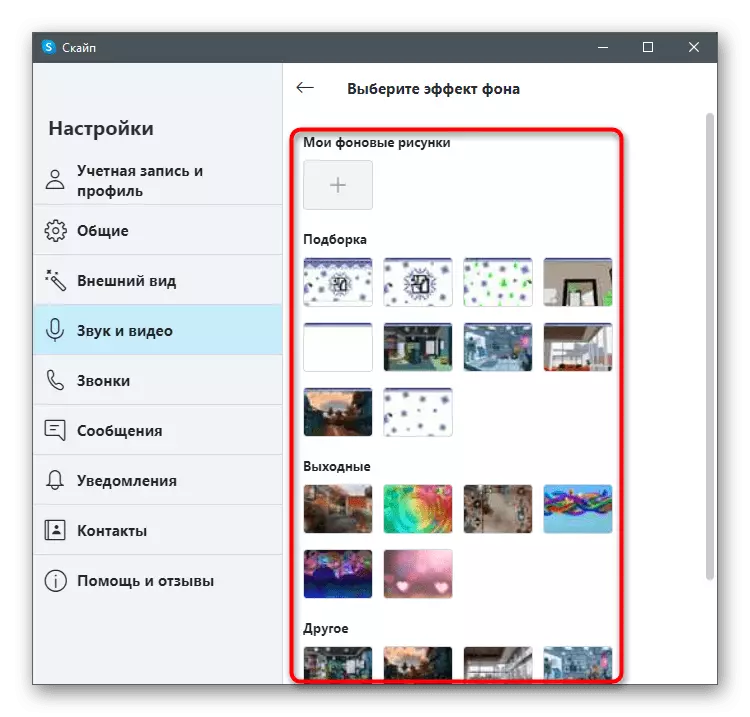
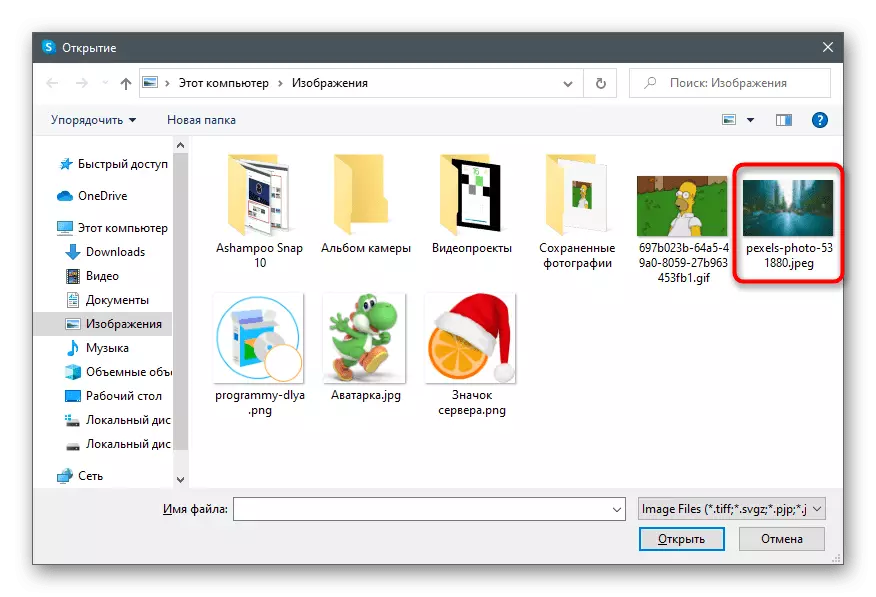
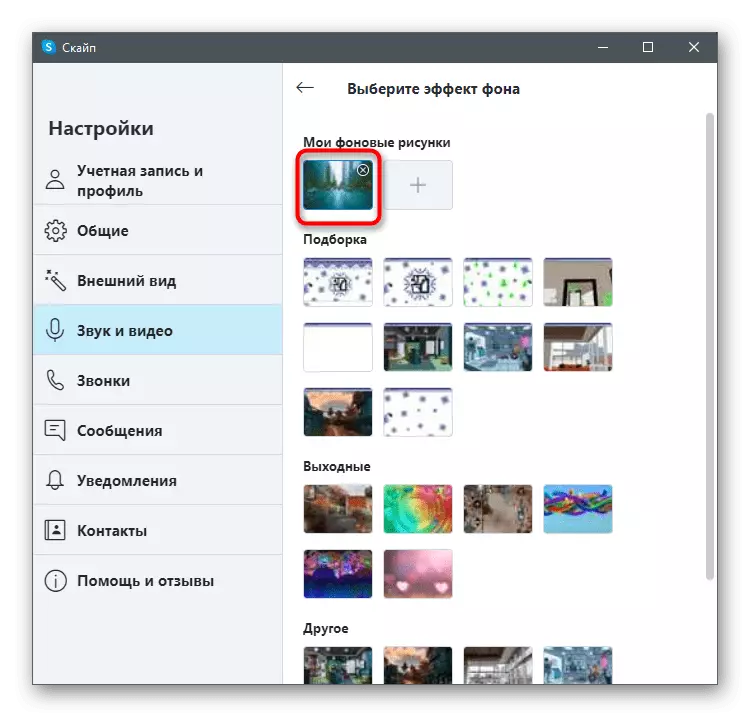
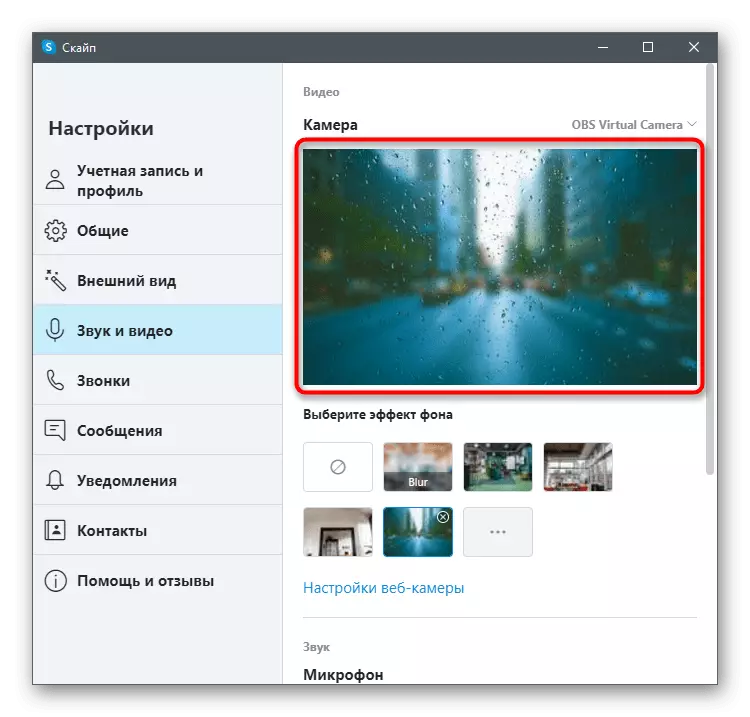
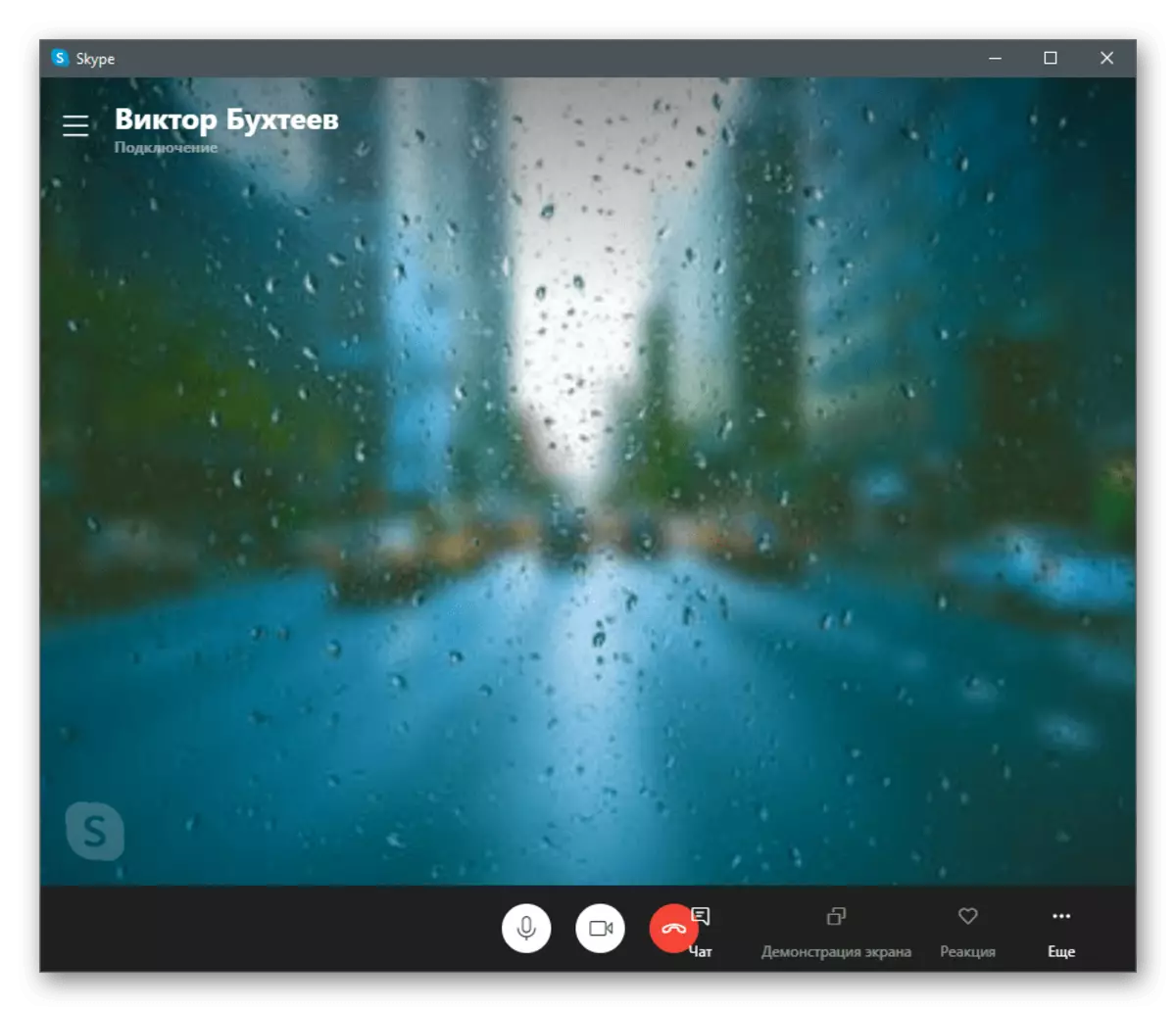
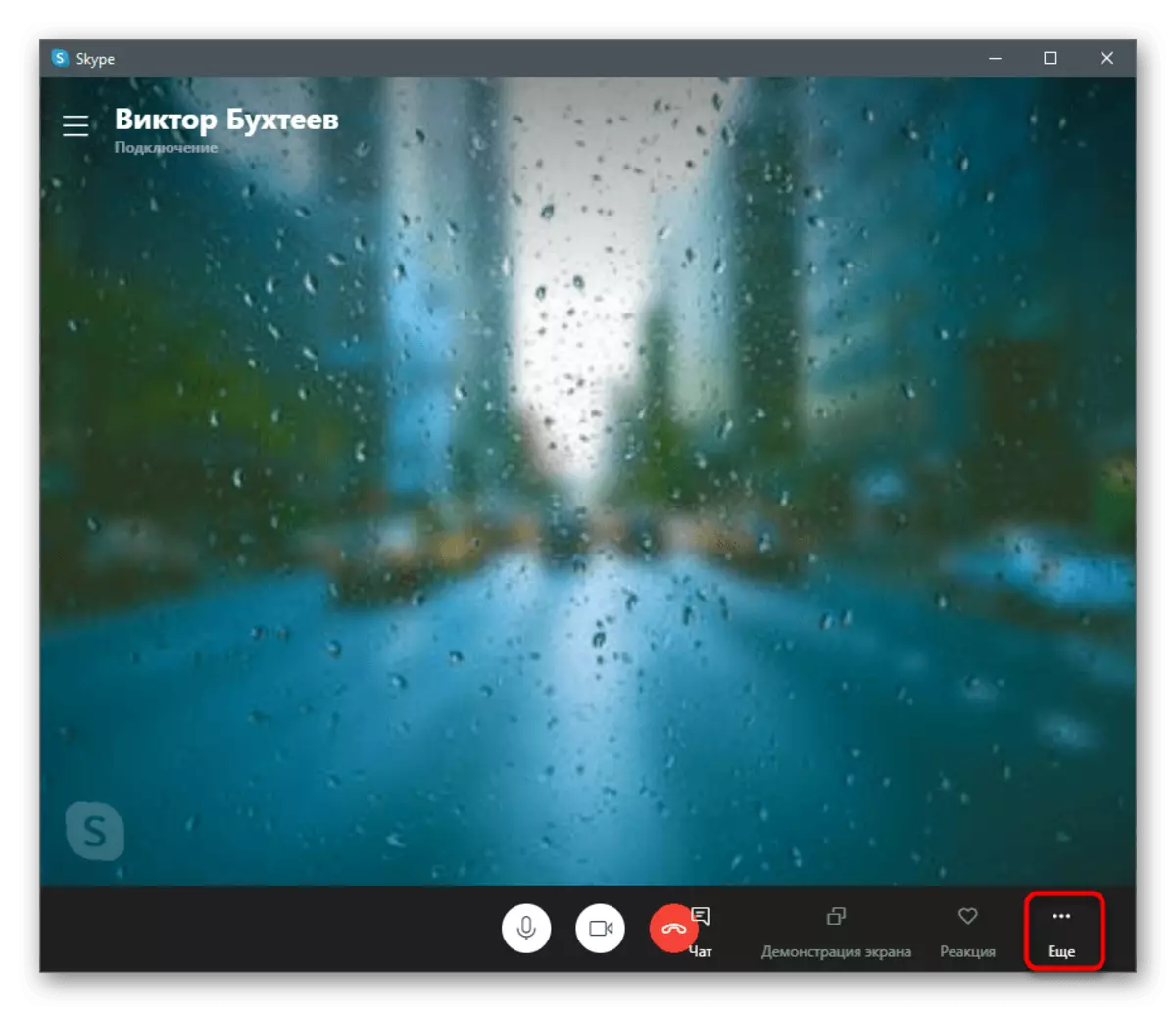
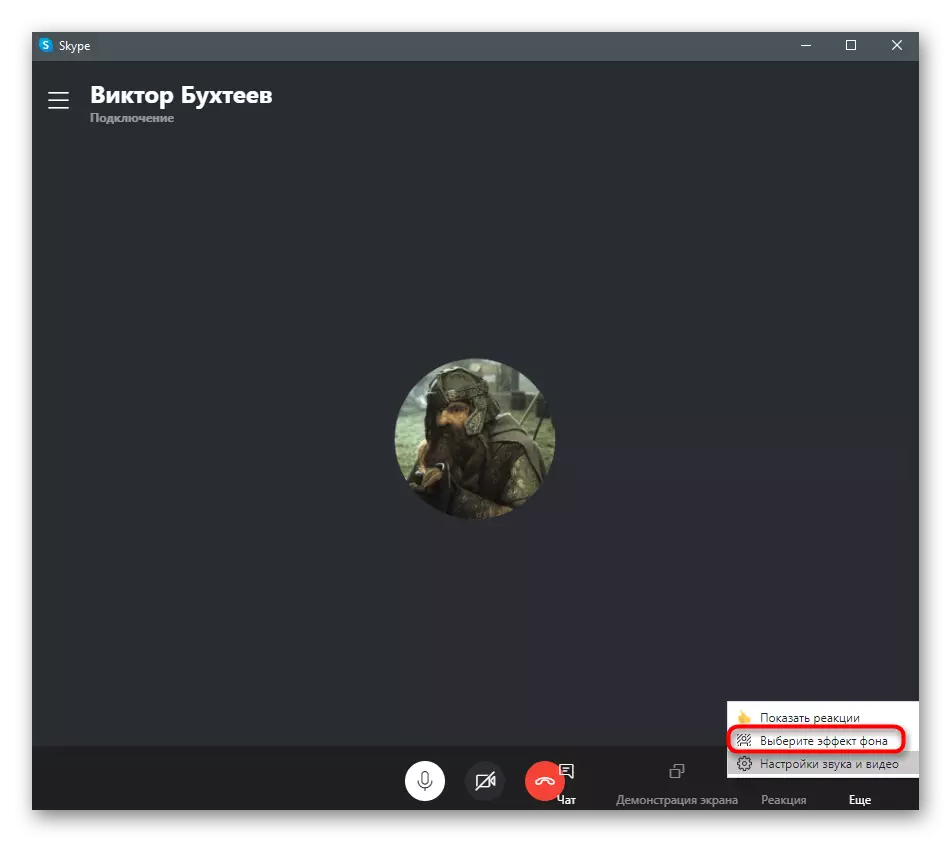
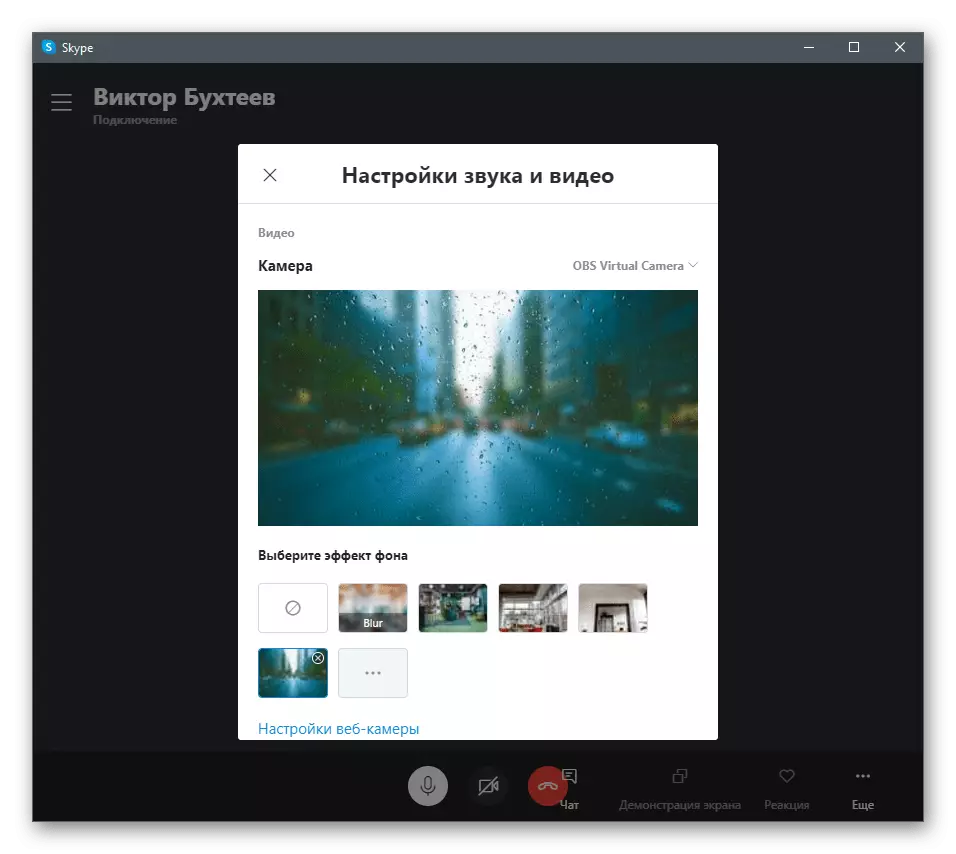
Rydym yn eich atgoffa na fydd y gosodiad yn gweithio'n gywir, os yn y cefndir mae llawer o eitemau aml-liw neu mae'n newid yn ddeinamig, er enghraifft, wrth siarad ar y stryd. Felly, rydym yn eich cynghori i actifadu'r dechnoleg hon yn unig mewn achosion lle rydych yn hyderus yn ei weithrediad arferol.
Os, pan fyddwch yn ceisio gweithredu'r cyfarwyddyd, mae'n troi allan bod y fwydlen dan ystyriaeth ar goll ac yn y gosodiadau gwe-gamera nid oes dim yn gysylltiedig â'r cefndir, mae'n golygu eich bod yn defnyddio'r fersiwn hen ffasiwn o Skype ac mae'n amser i'w ddiweddaru . I wneud hyn, lawrlwythwch y fersiwn diweddaraf o'r wefan swyddogol a'i hailosod neu darllenwch y cyfarwyddiadau o'r ddolen isod.
Darllenwch fwy: Diweddarwch Skype
Dull 2: YouCam
Mae meddalwedd arbennig yn integreiddiadwy gyda gwe-gamera ac yn gyfrifol am ei leoliad. Yn aml, mae rhaglenni o'r fath wedi'u gwneud yn benodol gyda ffocws ar yr hyn a ddefnyddir wrth gyfathrebu yn Skype. Mae ymarferoldeb rhai ohonynt yn cynnwys offeryn amnewid cefndir, felly gellir ystyried meddalwedd o'r fath yn lle'r posibiliadau a adeiladwyd yn Skype, os nad yw'n addas i chi am rai rhesymau. Fel yr enghraifft gyntaf, ystyriwch un o'r rhaglenni mwyaf poblogaidd - YouCam.
- Cliciwch y botwm uchod a lawrlwythwch y fersiwn treial o chicam o'r safle swyddogol. Gellir ei ddefnyddio 30 diwrnod heb gyfyngiadau, ond yna bydd yn rhaid i chi brynu trwydded os ydych am barhau â'r rhyngweithio.
- Ar ôl gosod, sicrhewch eich bod yn mynd drwy'r weithdrefn gofrestru, yn cadarnhau'r cyfrif ac yn mewngofnodi.
- Cewch eich hysbysu o waith YouCam mewn modd treial. Cymerwch y neges hon gyda chliciwch ar "lansio fersiwn am ddim".
- Os bydd ar ôl dechrau bydd yn gallu adnabod Siambr y We ar unwaith, fe welwch y gosodiadau sydd ar gael ar gyfer amnewid y cefndir a'ch delwedd yn y ffenestr rhagolwg.
- Nawr agorwch Skype a mynd i'r gosodiadau cyfrif.
- Dewiswch y categori "Sain and Fideo".
- Ehangu'r rhes "camera" ac o'r rhestr, dewiswch y ddyfais dal rhithwir a grëwyd o chicoam.
- Ffoniwch unrhyw ffrind i wirio'r rhaglen ac aros am ei banel i'r dde ar y bwrdd gwaith.
- Newidiwch rhwng opsiynau troshaenu i ddefnyddio nid yn unig y cynllun cefn, ond hefyd effeithiau neu animeiddiadau sydd wedi'u harosod ar ben y ddelwedd gwe-gamera.
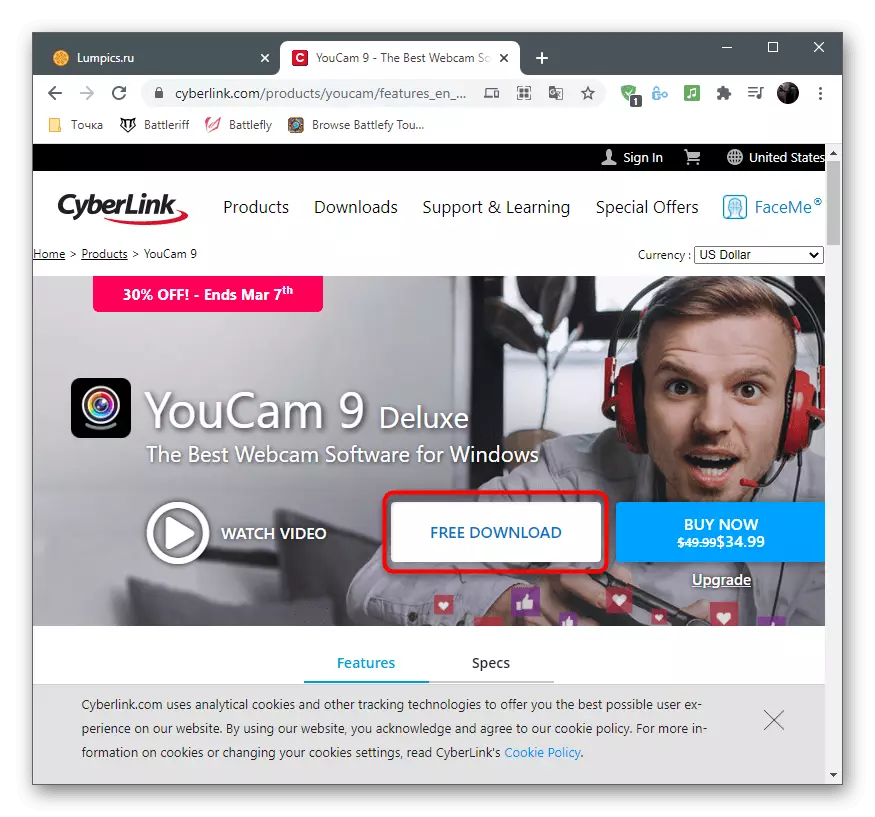
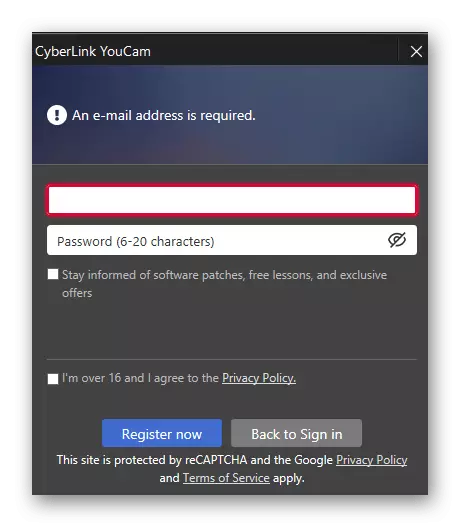
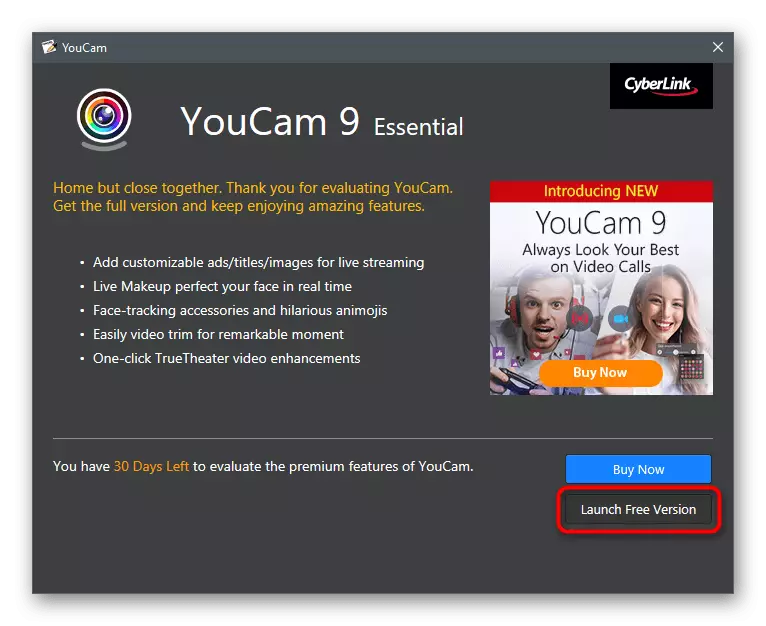
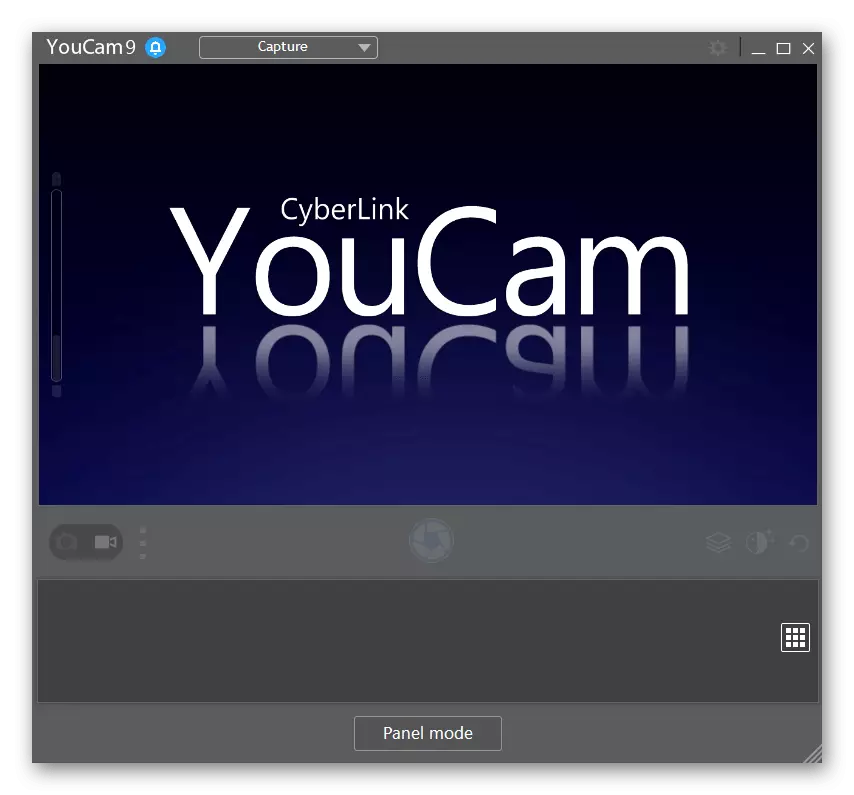
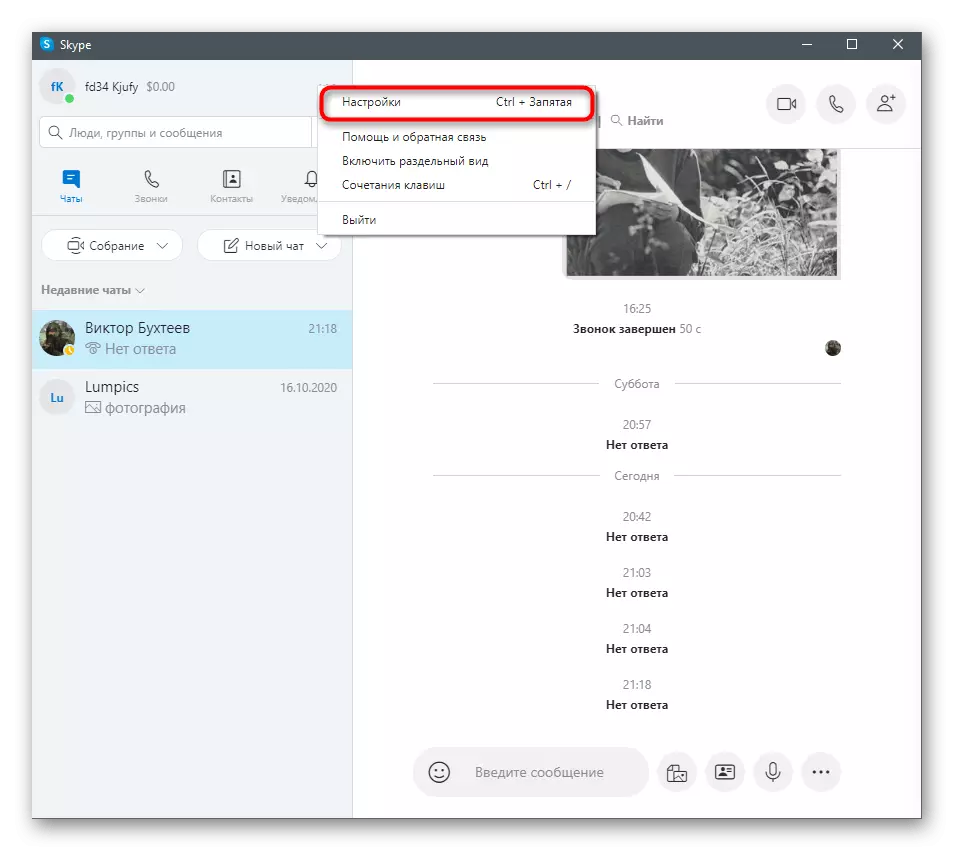
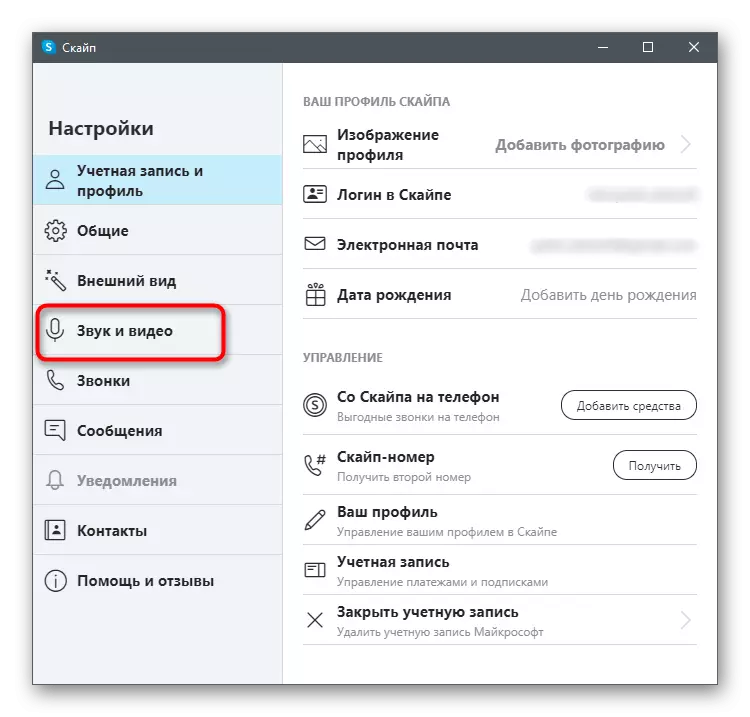
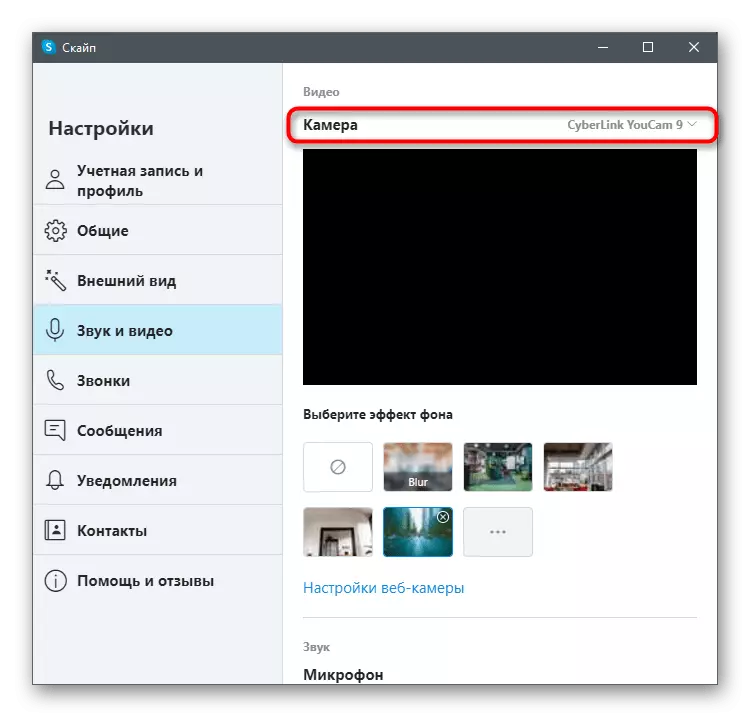
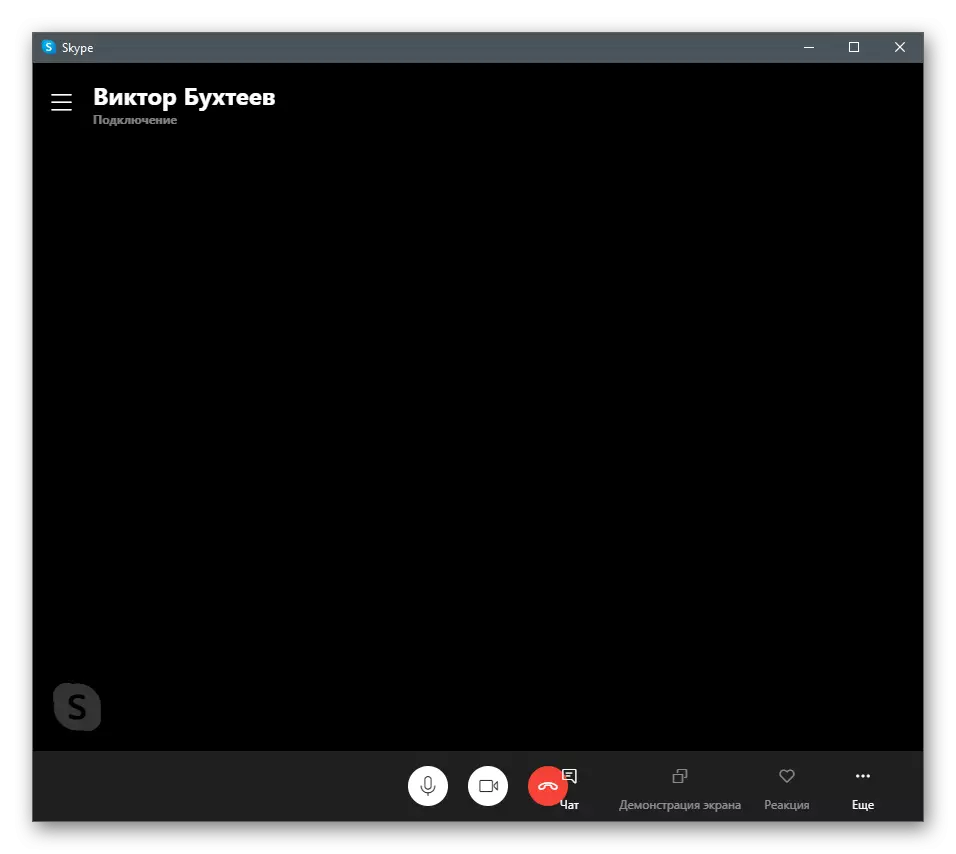
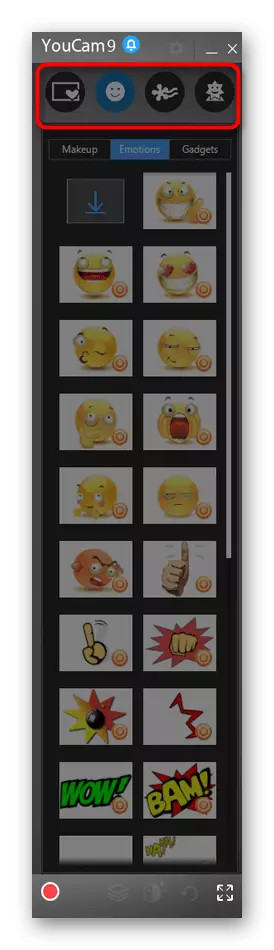
Dull 3: Fourcam
Mae MoulCam yn rhaglen boblogaidd arall ar gyfer sefydlu gwe-gamera, sydd â'r un set o offer â'r un blaenorol. Mae'n integreiddio yn yr un ffordd â'r ddyfais fewnbwn ac yn caniatáu amser real i osod effeithiau gwahanol.
- Mae'r feddalwedd hon hefyd yn ymestyn i ffi, ond gallwch ddefnyddio'r fersiwn treial i brofi rhai swyddogaethau (nid yw'r cynllun cefn yn cael ei gynnwys ynddynt).
- Nid yw'r weithdrefn osod yn gymhleth, felly mae'n cymryd ychydig funudau yn unig.
- Ar ôl ei gwblhau, agorwch y MARCAM a gwnewch yn siŵr bod y ddelwedd yn cael ei harddangos yn gywir o'r gwe-gamera. Os na chafodd ei ganfod yn awtomatig, cliciwch y botwm gyda a mwy ger y rhes ffynhonnell fideo.
- Dewiswch y categori offer "Webcam".
- Dewch o hyd i'r ddyfais a ddefnyddiwyd a chadarnhewch y dewis.
- Trowch y cefndir rhithwir ar ei gyfer, ffurfweddu'r aneglur neu amnewid a chymhwyso'r paramedrau ychwanegol. Arolwg o'r canlyniad yn y ffenestr rhagolwg ar y chwith.
- Agorwch Skype a mynd i'r fwydlen gyda gosodiadau.
- Yn yr adran "Sain and Fideo", ehangwch y rhestr "Camera" a nodwch y ddyfais Foural Foural Ychwanegwyd gydag enw'r rhaglen ei hun.
- Sicrhewch fod y troshaen yn rhedeg ac yn ffurfweddu defnyddiwr arall. Gellir cydweithio'r rhaglen ei hun, ond mae'n amhosibl diffodd, fel arall bydd y gosodiad yn canslo.
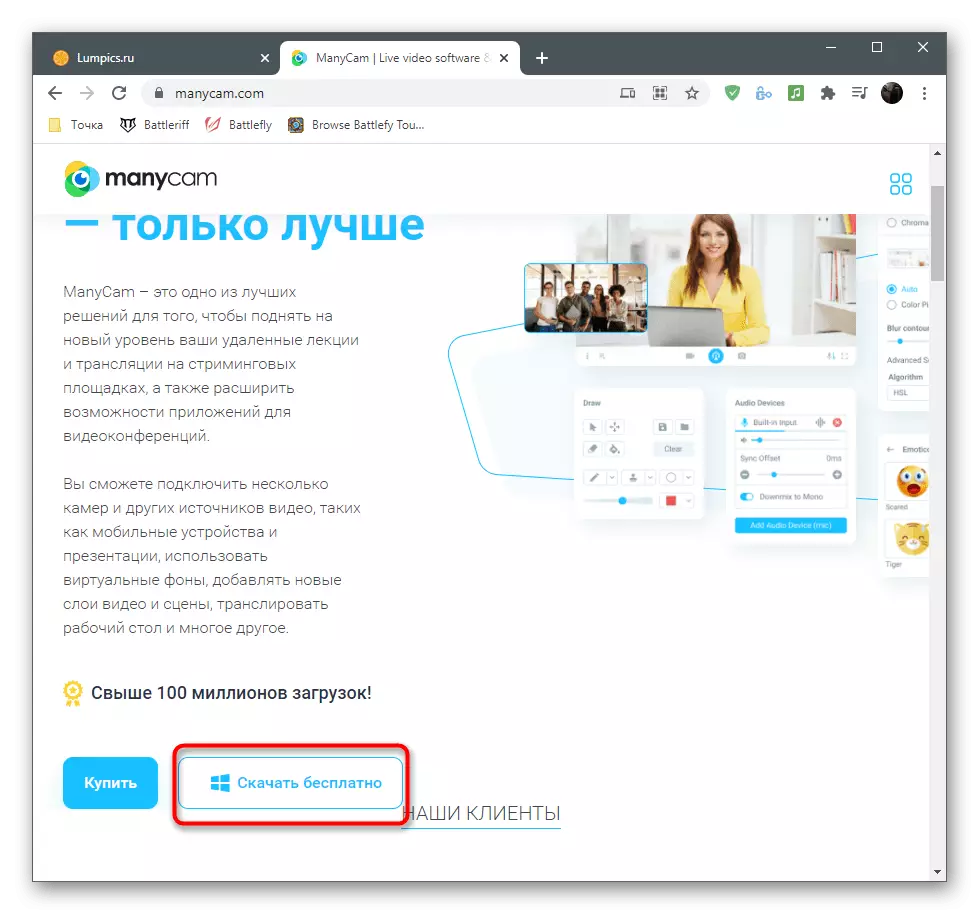
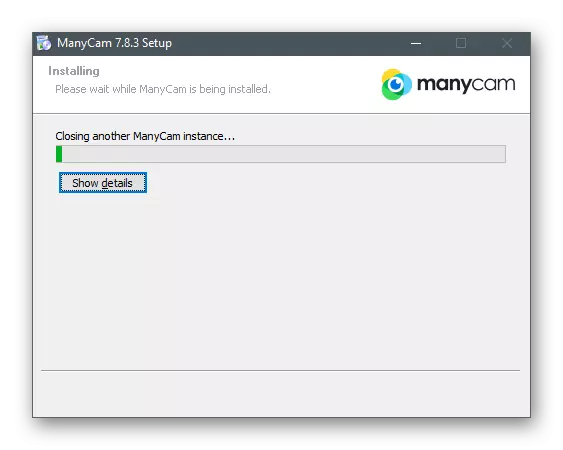
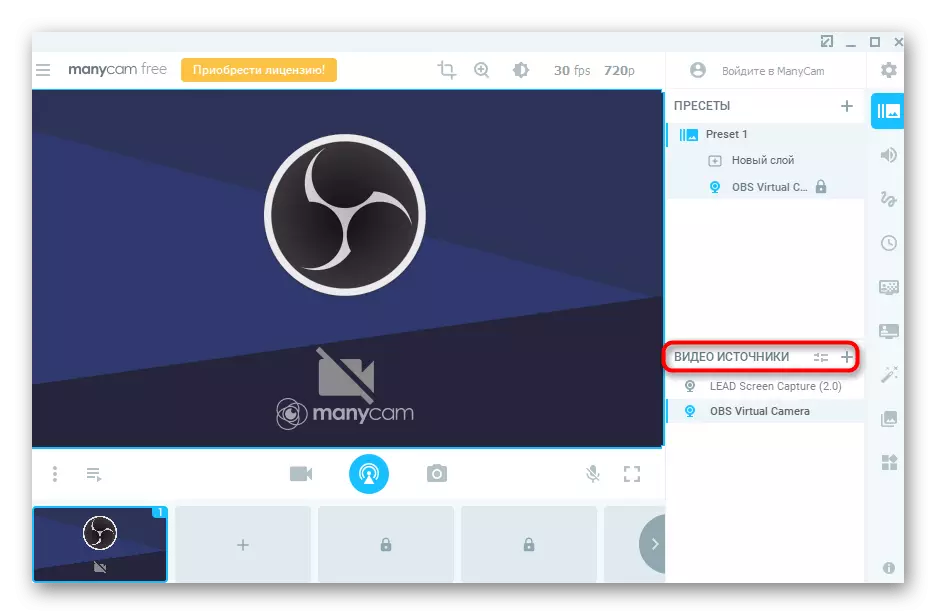
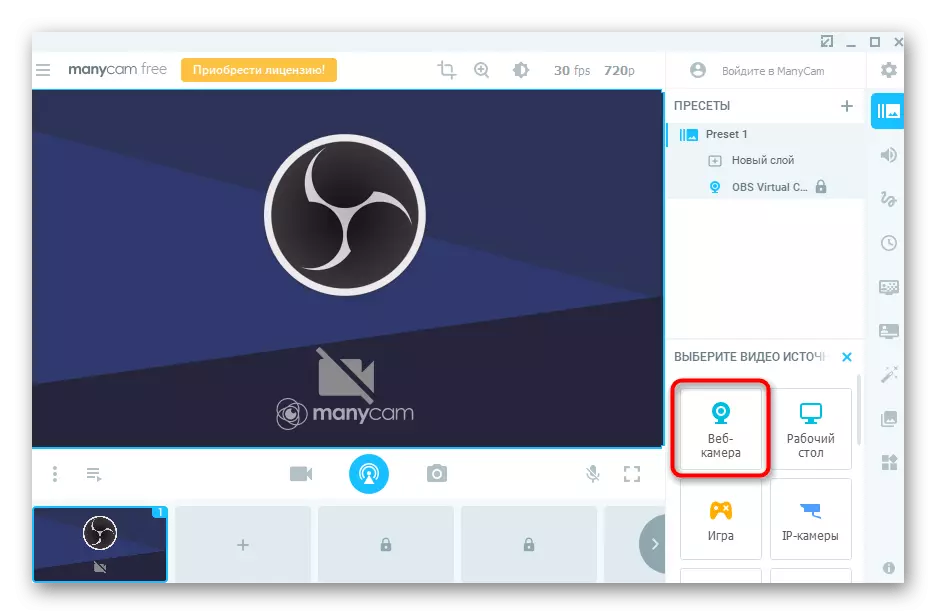
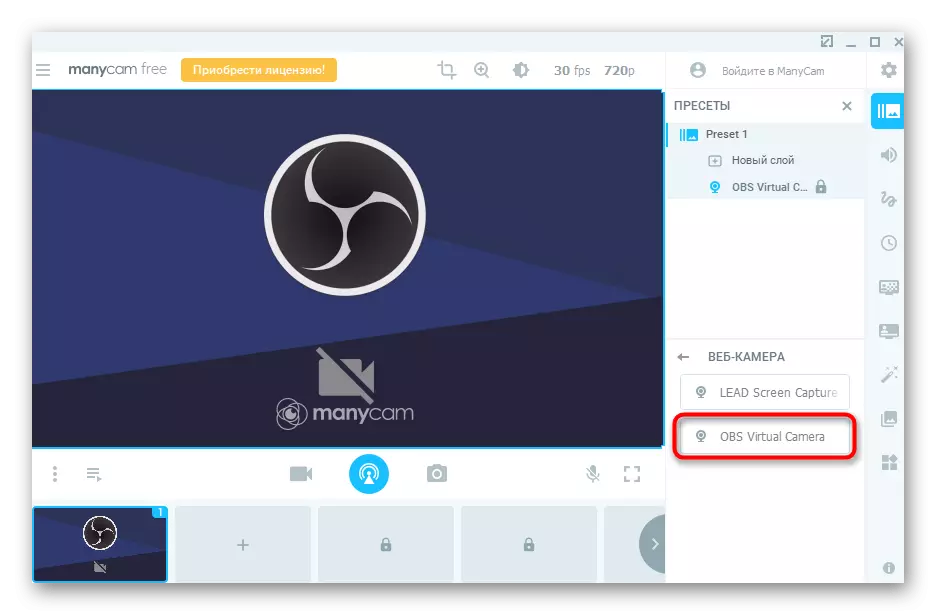
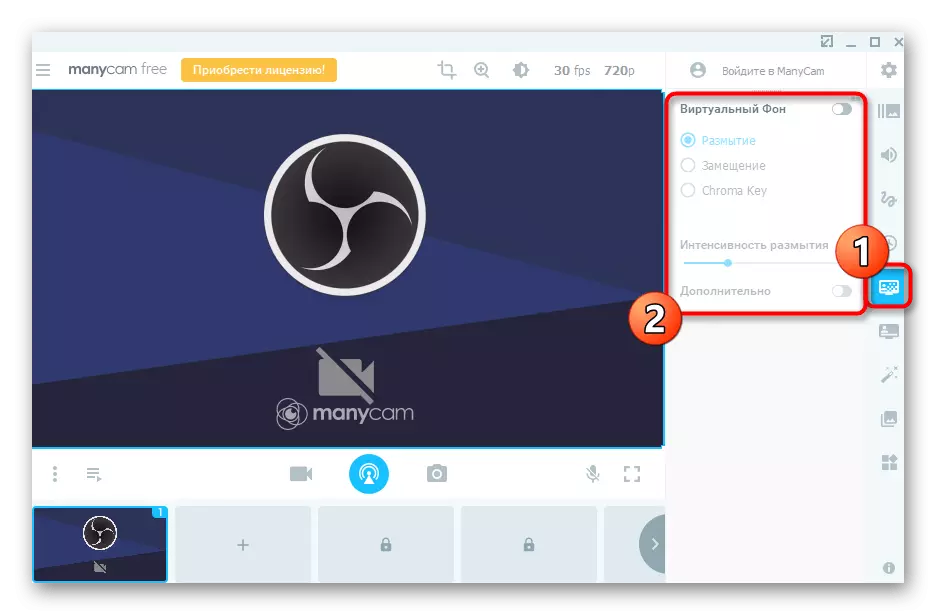
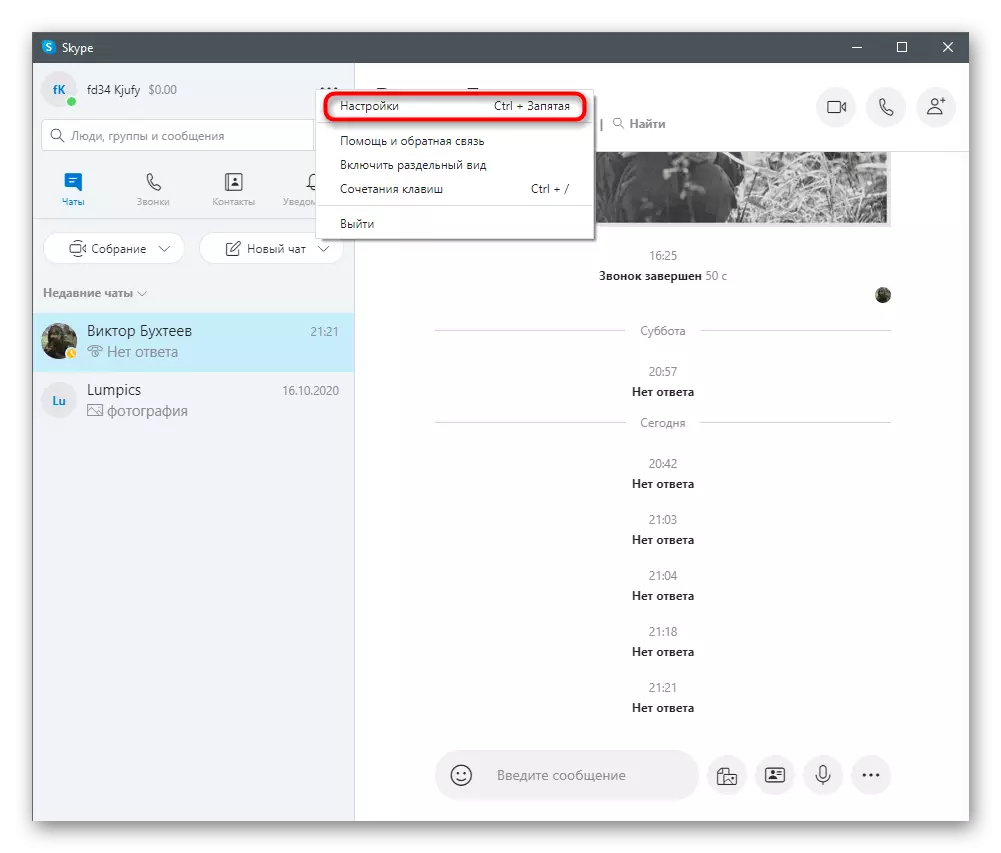
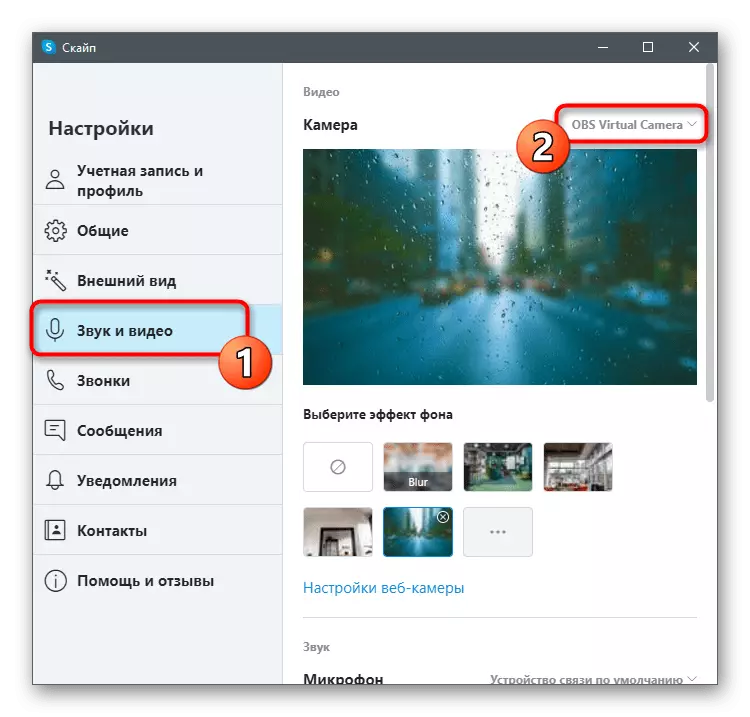
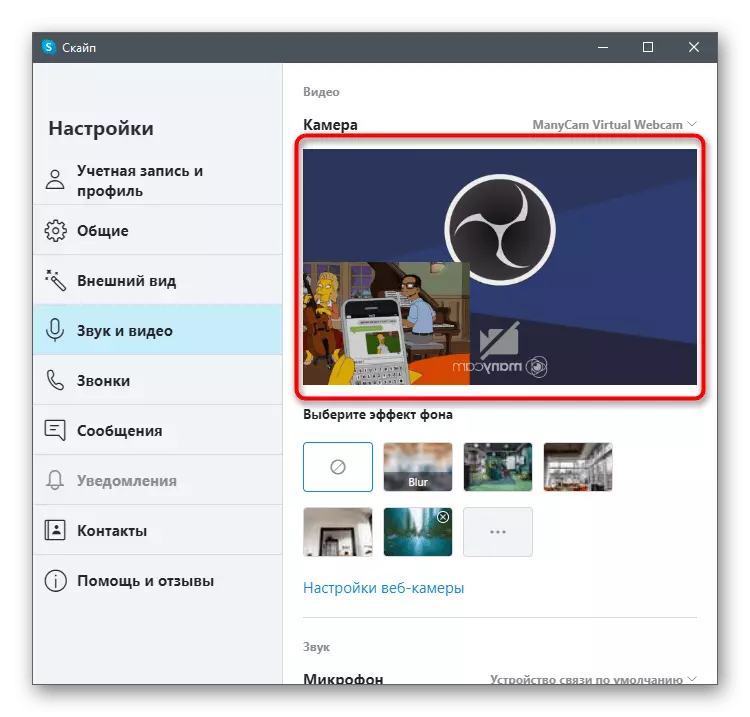
Mae rhaglenni eraill wedi'u cynllunio i gyflawni'r un dasg yn union a darparu ystod ehangach o swyddogaethau rheoli gwe-gamera. Mae llawer yn gweithio tua'r un ffordd a hyd yn oed nid ydynt yn wahanol o ran ymddangosiad, ac mae rhai ohonynt yn cael eu gwaddoli gyda chyfleoedd unigryw. Felly, wrth ddewis meddalwedd o'r fath, rydym yn eich cynghori i ddod yn gyfarwydd â'r adolygiad ar ein gwefan i wybod ar unwaith am y rhinweddau a'r anfanteision. Gellir ystyried y cyfarwyddiadau a ystyriwyd yn gyffredinol a'u defnyddio hyd yn oed wrth weithio mewn math gwahanol o fath tebyg.
Darllenwch fwy: Rhaglenni ar gyfer ffurfweddu gwe-gamera
